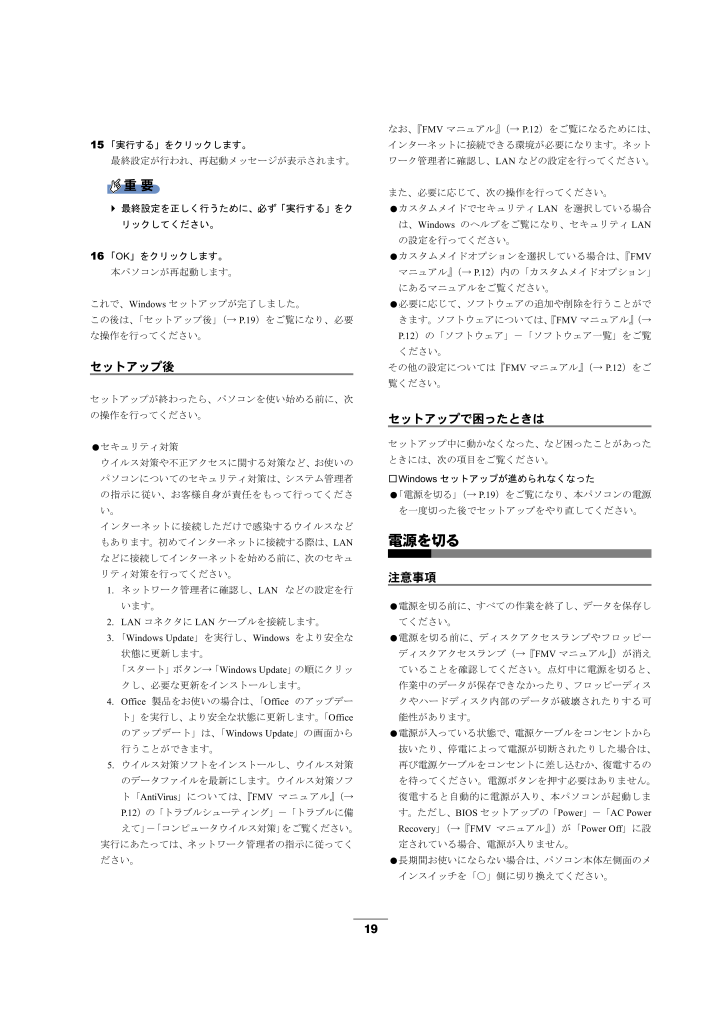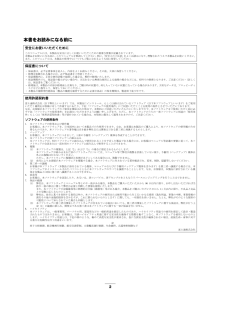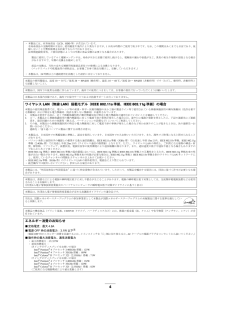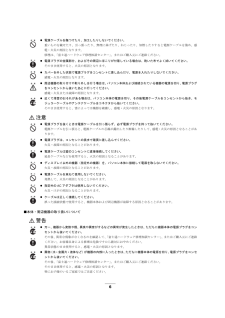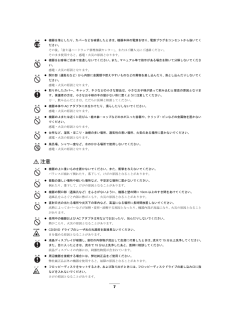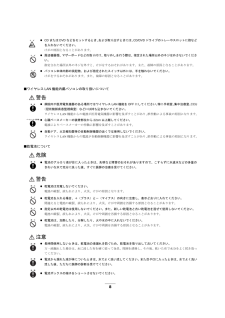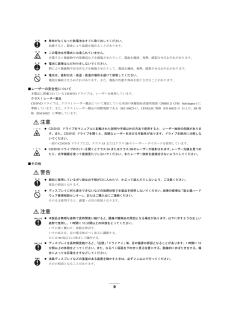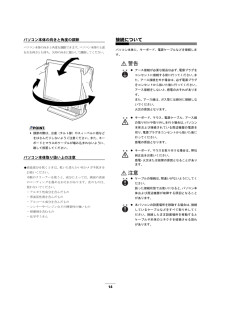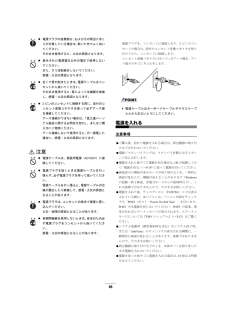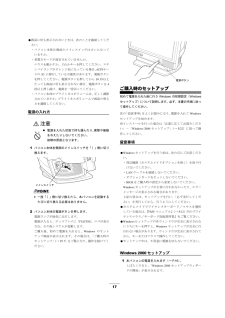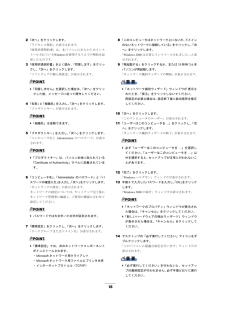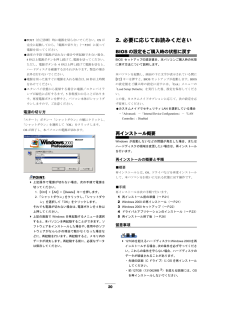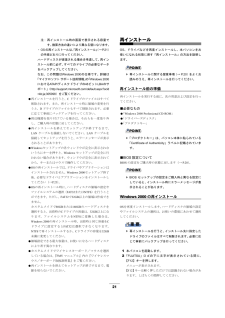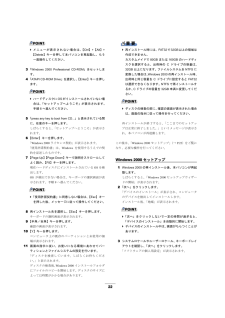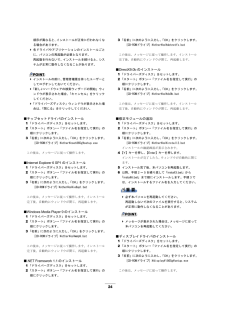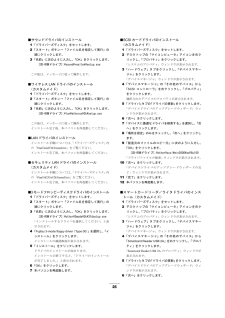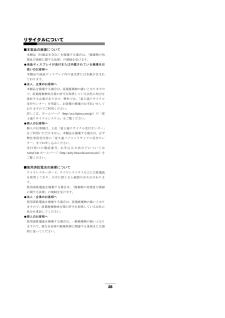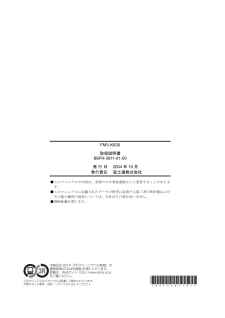1915「実行する」をクリックします。最終設定が行われ、再起動メッセージが表示されます。重 要最終設定を正しく行うために、必ず「実行する」をクリックしてください。16「OK」をクリックします。本パソコンが再起動します。これで、Windowsセットアップが完了しました。この後は、「セットアップ後」(→P.19)をご覧になり、必要な操作を行ってください。セットアップ後セットアップが終わったら、パソコンを使い始める前に、次の操作を行ってください。●セキュリティ対策ウイルス対策や不正アクセスに関する対策など、お使いのパソコンについてのセキュリティ対策は、システム管理者の指示に従い、お客様自身が 責任をもって行ってください。インターネットに接続しただけで感 染するウイルスなどもあります。初めてインターネットに接続する際は、LANなどに接続してインターネ ットを始める前に、次のセキュリティ対策を行ってください。1.ネットワーク管理者に確認し、LANなどの設定を行います。2. LANコネクタにLANケーブルを接続します。3.「Windows Update」を実行し、Windowsをより安全な状態に更新します。「スタート」ボタン→「Windows Update」の順にクリックし、必要な更新をインストールします。4. Office製品をお使いの場合は、「Officeのアップデート」を実行し、より安全な状態に更新します。「Officeのアップデート」は、「Windows Update」の画面から行うことができます。5.ウイルス対策ソフトをインストールし、ウイルス対策のデータファイルを最新にします。ウイルス対 策ソフト「AntiVirus」については、『FMVマニュアル』(→P.12)の「トラブルシューティング」-「トラブルに備えて」-「コンピュータウイルス対策」をご覧ください。実行にあたっては、ネ ットワーク管理者の指示に従ってください。なお、『FMVマニュアル』(→P.12)をご覧になるためには、インターネットに接続できる環境が必要になります。ネ ットワーク管理者に確認し、LANなどの設定を行ってください。また、必要に応じて、次の操作を行ってください。●カスタムメイドでセキュリティLANを選択している場合は、Windowsのヘルプをご覧になり、セキュリティLANの設定を行ってください。●カスタムメイドオプションを選択している場合は、『FMVマニュアル』(→P.12)内の「カスタムメイドオプション」にあるマニュアルをご覧ください。●必要に応じて、ソフトウェアの追加や削除を行うことができます。ソフトウェアについては、『FMVマニュアル』(→P.12)の「ソフトウェア」-「ソフトウェア一覧」をご覧ください。その他の設定については『FMVマニュアル』(→P.12)をご覧ください。セットアップで困ったときはセットアップ中に動かなくなった、など 困ったことがあったときには、次の項目をご覧ください。□Windowsセットアップが進められなくなった●「電源を切る」(→P.19)をご覧になり、本パソコンの電源を一度切った後でセットアップをやり直してください。電源を切る注意事項●電源を切る前に、すべての作業を終了し、データを保存してください。●電源を切る前に、ディスクアクセスランプやフロッピーディスクアクセスランプ(→『FMVマニュアル』)が消えていることを確認してください。 点灯中に電源を切ると、作業中のデータが保存できなかったり、フロッピーディスクやハードディスク内部のデータが破壊されたりする可能性があります。●電源が入っている状態で、電源ケーブルを コンセントから抜いたり、停電によって電源が切断されたりした場 合は、再び電源ケーブルをコンセントに差し込むか、復電するのを待ってください。電源ボタンを押す必要はありません。復電すると自動的に電源が入り、本パソコンが起動します。ただし、BIOSセットアップの「Power」-「AC PowerRecovery」(→『FMVマニュアル』)が「Power Off」に設定されている場合、電源が入りません。●長期間お使いにならない場 合は、パソコン本体左側面のメインスイッチを「○」側に切り換えてください。






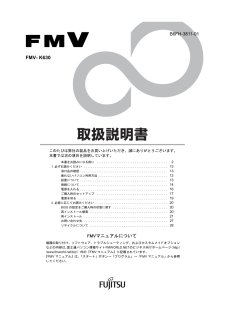


![前ページ カーソルキー[←]でも移動](http://gizport.jp/static/images/arrow_left2.png)